Det är hemskt att du glömt lösenordet när du loggar in på en webbplats eller tjänst. Det är därför det finns så många lösenordshanterare tillgängliga idag. Webbläsaren Google Chrome gör ett bra jobb med att hålla reda på dina konton och lösenord. Det kan spara lösenordet för varje användarnamn som du har angett eller kommit åt i din webbläsare. Den här guiden visar dig hur man hanterar dessa lösenord på Google på en Android-telefon, iPhone eller Chrome.
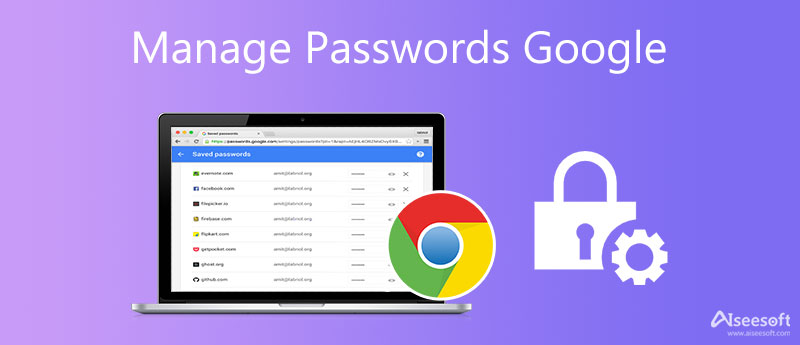
Utöver att ha massor av lösenordshanterartillägg kommer Google Chrome med en inbyggd funktion för att göra det för din bekvämlighet. Det gör att du snabbt kan hantera sparade lösenord på ditt Google-konto på en Android-enhet.

Anmärkningar: Google Password Manager sparar alla lösenord som du har sparat i din Chrome på både datorer och mobila enheter.
Chrome-webbläsaren är en annan kanal för att hantera lösenord på ett Google-konto. När du loggar in på en ny webbplats kommer Chrome att fråga dig om du vill spara lösenordet. Så länge du trycker på knappen Spara i popup-dialogrutan kommer användarnamnet och lösenordet att sparas i din webbläsare. Dessutom, om du har loggat in på ditt Google-konto i Chrome, lagras lösenordet också på ditt konto. För att hantera lösenord på Google Chrome, följ stegen nedan:
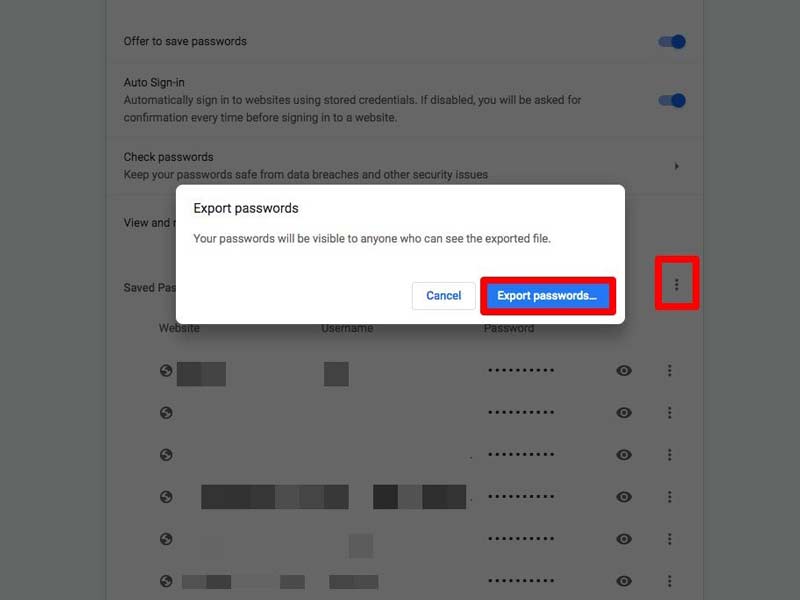
För att se ett lösenord: Klicka på Visa Lösenord knappen med en ögonikon bredvid det önskade kontot, så döljs lösenordet.
För att redigera ett lösenord: Klicka på Tillbehör knappen med en ikon med tre punkter på måladressen och välj Redigera lösenord. Uppdatera sedan användarnamnet och/eller lösenordet.
För att ta bort ett lösenord: klicka på knappen Alternativ på målkontot och välj AVLÄGSNA. Om du ångrar dig klickar du på Annullera knappen i popup-dialogrutan omedelbart för att få tillbaka lösenordet.
För att dela ett lösenord: slå Tillbehör -knappen, välj Kopiera lösenord, och klistra in lösenordet i ett meddelande eller ett e-postmeddelande.
För att exportera alla lösenord: Klicka på Meny knappen med en ikon med tre punkter bredvid knappen Lägg till ovanför lösenordslistan och välj Exportera lösenord. Slå Exportera lösenord knappen igen i varningsdialogrutan och spara listan som en CSV-fil.
Google Password Manager är ett enkelt sätt att hantera webbplatslösenord. Men om det är för enkelt för dig, Aiseesoft iPhone Password Manager är ett bra alternativ Google lösenordshanterare för iPhone.

Nedladdningar
Aiseesoft iPhone Password Manager – Bästa lösenordshanteraren
100 % säker. Inga annonser.
100 % säker. Inga annonser.
Hur man hanterar Google-lösenord på iPhone
Kör den bästa iPhone lösenordshanteraren efter att du har installerat den på din dator. Anslut sedan din iPhone eller iPad till samma maskin med en Lightning-kabel. Klicka på Start knappen i det högra hörnet för att börja skanna lösenord på din iOS-enhet.

När du uppmanas, ange ett iTunes-säkerhetskopialösenord för att skydda dina data. Därefter kommer du till huvudgränssnittet. Här kan du se alla lösenord på din iPhone efter typ. För att hantera lösenord på Google, välj Lösenord för webb och app fliken från vänster sidofält.

Det är en bra idé att säkerhetskopiera dina Google-lösenord regelbundet. Kontrollera alla lösenord på Google som du vill spara i listan och klicka på Exportera knappen i det nedre högra hörnet. Följ sedan instruktionerna för att exportera säkerhetskopian till en korrekt katalog. När det är klart kopplar du bort din iPhone. Nu kan du hantera Google-lösenord på din dator genom att trycka på utsikt Historik-knapp när som helst.
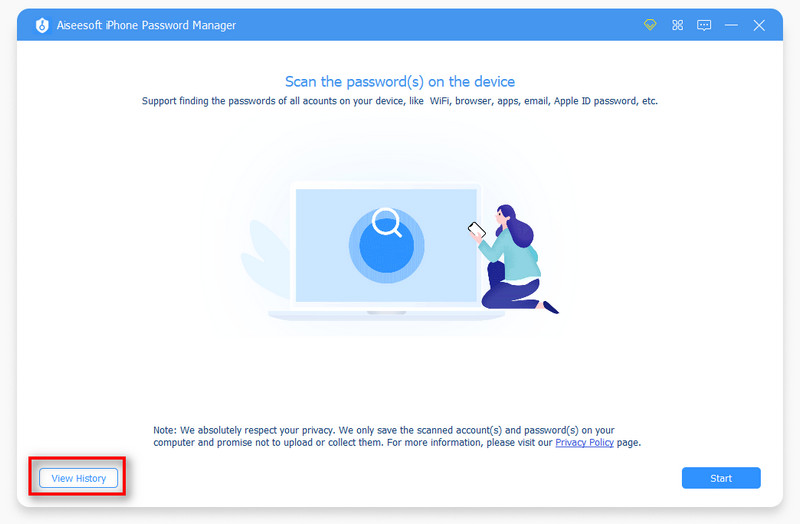
Är det säkert att spara lösenord i Chrome?
Ja, lösenorden du sparar i Chrome är lika säkra som enheten som lagrar dem. Med ett annat ord, om du skyddar dina enheter med lösenord kommer lösenorden du sparade i Chrome också att vara säkra.
Varför kan jag inte se mina lösenord i Chrome?
För det första måste du spara dina lösenord i Chrome när du registrerar dig för webbplatser eller loggar in på webbplatser för första gången. Sedan kan du klicka på Profil ikonen i det övre högra hörnet och välj lösenord ikonen för att visa dina lösenord.
Är Google en bra lösenordshanterare?
Google Password Manager fungerar som ett grundläggande verktyg för att spara och automatiskt fylla i lösenord för användare. Det kan inte förnekas att det är bekvämt att använda. Du kan dock inte få några avancerade funktioner.
Slutsats
Den här guiden berättade hur du hanterar lösenord på Google på iPhone, Android-telefon eller i Chrome. Det är omöjligt att komma ihåg alla lösenord. Lyckligtvis kan Google Password Manager hjälpa dig att visa, uppdatera och radera lösenord snabbt. Aiseesoft iPhone Password Manager är den bästa alternativa lösningen för lösenordshantering. Om du har andra frågor om detta ämne, vänligen lämna ett meddelande nedanför detta inlägg.

iPhone Password Manager är ett utmärkt verktyg för att hitta alla lösenord och konton som sparats på din iPhone. Det kan också exportera och säkerhetskopiera dina lösenord.
100 % säker. Inga annonser.
100 % säker. Inga annonser.